macOS Catalina war die 16. Hauptversion für Apples Betriebssystem. Es enthielt unzählige neue Funktionen, die alles von der iPad-Kompatibilität (Catalyst macht es einfach, iPad-Apps auf den Mac zu portieren) über die Sicherheit (Gatekeeper benötigt eine von Apple notariell beglaubigte Entwickler-ID für Apps) bis hin zur Unterhaltung (neue Apps für Podcasts, TV und Musik) abdecken ), neben den üblichen Verbesserungen an der gesamten nativen Software.
macOS Catalina ist nicht mehr neu, nachdem es 2020 von macOS Big Sur abgelöst wurde. Dennoch hat es viel zu bieten, besonders wenn auf Ihrem Mac Mojave oder sogar älteres macOS läuft.
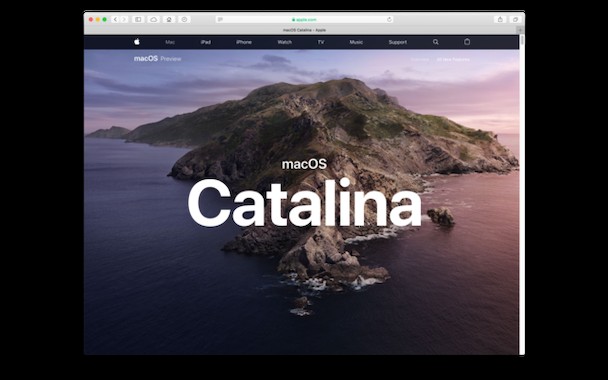
Ist mein Mac mit macOS Catalina kompatibel?
Unabhängig davon, ob Sie die Beta installieren oder auf die offizielle Veröffentlichung warten möchten, eine Frage wird unweigerlich in Ihrem Kopf auftauchen – ist mein Mac mit macOS Catalina kompatibel? Gute Frage! Schauen wir uns die macOS Catalina-Kompatibilitätstabelle an, um das herauszufinden.
Liste der von macOS Catalina unterstützten Macs
Insgesamt sind die von macOS Catalina unterstützten Macs aufgrund der zahlreichen Effizienzverbesserungen unter der Haube nahezu identisch mit denen von macOS Mojave:
- MacBook (2015 oder höher)
- MacBook Air (2012 oder höher)
- MacBook Pro (2012 oder höher)
- iMac (2012 oder höher)
- iMac Pro (2017 oder neuer)
- Mac Pro (2013 oder höher)
- Mac mini (2012 oder neuer)
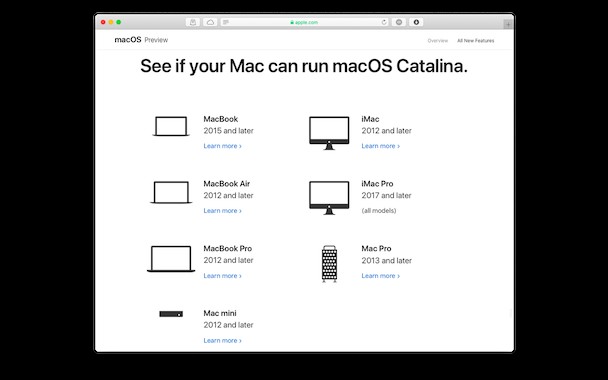
Der einzige Unterschied, den Sie möglicherweise feststellen werden, sind die neuen macOS Catalina-Anforderungen, die Mac Pros von 2010 bis 2012 nicht abdecken. Wenn Sie also nicht dieses spezielle Mac Pro-Modell haben, sollten Sie in der Lage sein, das neue Betriebssystem auszuprobieren.
Falls Ihr Mac jedoch auf der älteren Seite ist, wird es nicht zu einer angenehmen Erfahrung führen, wenn Sie es kaum schaffen, das macOS zu laden. Beispielsweise gibt Apple an, dass die Ausführung von 4K- und Dolby Atmos-Inhalten nur mit Macs möglich ist, die 2018 oder später eingeführt wurden und über 4K-Bildschirme verfügen.
Aber beeilen Sie sich noch nicht zum Apple Store. Wenn das Ansehen von Videos in 4K nicht unbedingt erforderlich ist, können Sie einfach Ihren Mac für eine schnellere Leistung optimieren und problemlos macOS Catalina ausführen.

Was sind die Speicheranforderungen von macOS Catalina?
Um ordnungsgemäß zu funktionieren, benötigt macOS Catalina eine beträchtliche Menge an Speicherplatz. Es wird allgemein empfohlen, mindestens 15 % Ihres Hauptlaufwerks freizuhalten. Denken Sie jedoch daran, dass Sie auch Speicherplatz für zukünftige macOS-Updates und die gesamte neue Software benötigen, die zu Catalina gehört. Sie sollten also schon lange im Voraus daran denken, Speicherplatz freizugeben, während Sie noch Mojave oder ein anderes älteres Betriebssystem verwenden.
Die allgemeinen Weltraumziele, die hier anzustreben sind:
- 15–20 GB kostenloser Speicherplatz.
- 4 GB RAM.
Reibungslos upgraden:veraltete Systemdateien entfernen
Der beste Weg, die grundlegenden Anforderungen von macOS Catalina zu übertreffen, besteht darin, Ihren Mac gründlich zu scannen und alle nutzlosen Daten zu löschen, die Sie im Laufe der Jahre angesammelt haben. Eine ziemlich schwere Aufgabe, wenn Sie sich dafür entscheiden, es manuell zu tun:Ihr Mac hat eine Menge Systemdateien und unsichtbare Ordner, die die Verwendung von Terminal erfordern, um dorthin zu gelangen. Glücklicherweise gibt es eine Software, die sich automatisch darum kümmert.
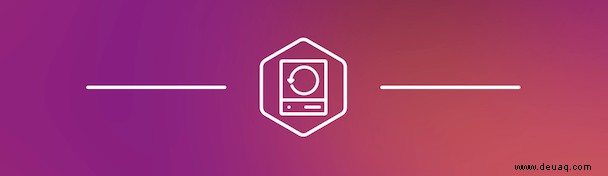
CleanMyMac X ist die einfachste und gründlichste Methode, um Ihren Mac wieder in seinen makellosen Originalzustand zu versetzen. Tatsächlich ist die App so hilfreich und intuitiv, dass sie von Product Hunt als „Produkt Nr. 1 des Monats“ ausgezeichnet wurde.
Hier sind die Arten von Dateien, die Sie versuchen sollten, loszuwerden:
- Benutzer- und System-Cache-Dateien.
- System- und Benutzerprotokolldateien.
- Sprachdateien.
- Beschädigte Anmeldeobjekte.
Um dies mit CleanMyMac X zu tun, einfach:
- Laden Sie die kostenlose Version der App herunter.
- Navigieren Sie in der Seitenleiste zu System Junk und klicken Sie auf Scannen.
- Überprüfen Sie die Details und bereinigen Sie dann alles, was Sie nicht benötigen.
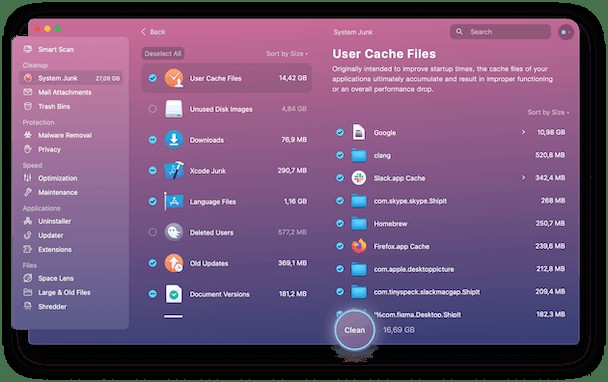
Obwohl ich CleanMyMac X regelmäßig verwende, hat der System-Junk-Scan über 11 GB an Dateien ergeben, die ich nicht mehr benötige. Stellen Sie sich vor, wie viel Eigengewicht Ihr Mac tragen kann!
Maximieren Sie Ihren Speicherplatz
Sobald Sie Ihren Mac von all dem system- und benutzergenerierten Junk befreit haben, werden Sie sofort Verbesserungen in Bezug auf Reaktionsfähigkeit und Geschwindigkeit bemerken. Aber es sind nicht nur veraltete Dateien, die Ihren Mac verlangsamen.
Um alle Systemanforderungen von macOS Catalina zu erfüllen, müssen Sie so viel Festplattenspeicher wie möglich frei haben. Dazu können beispielsweise legitime, aber längst vergessene Dokumente gehören, die Sie seit Jahren nicht mehr geöffnet haben.

Die gute Nachricht ist, dass Sie mit einer neuen Funktion in CleanMyMac X namens Space Lens sehen können, was Ihre Festplattenkapazität beansprucht, die eine interaktive visuelle Karte all Ihrer Dateien und Ordner erstellt:
- Öffnen Sie CleanMyMac X (oder laden Sie es hier kostenlos herunter).
- Gehen Sie auf der Registerkarte Dateien zu Space Lens.
- Klicken Sie auf Scannen und warten Sie, bis der Vorgang abgeschlossen ist.
- Erkunden Sie alle interaktiven Blasen und entfernen Sie die Ordner, die Sie nicht mehr benötigen.
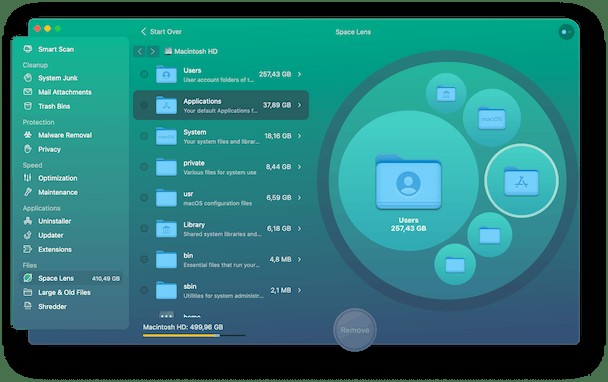
Ohne zusätzliche Systemdateien oder ungenutzte schwere Ordner, die Sie nach unten ziehen, wird Ihr älterer Mac wieder brandneu und agil genug, um es mit macOS Catalina aufzunehmen. Das Beste ist, dass nur eine App – CleanMyMac X – alles für Sie erledigen kann.